গুগল ভয়েস হ'ল একটি দরকারী (এবং বিনামূল্যে) গুগল পরিষেবা যা আপনাকে ল্যান্ডলাইন বা মোবাইল ফোন ছাড়াই ফোন কল করতে ও গ্রহণ করতে দেয়
গুগল ভয়েসের আরও দরকারী বৈশিষ্ট্যগুলির মধ্যে একটি হ'ল ভয়েসমেইল বৈশিষ্ট্য। আপনার ওয়েবসাইটের পরিচিতি ফর্মের মাধ্যমে লোকের কাছ থেকে বার্তা গ্রহণ করার এক দুর্দান্ত উপায় বা আপনি যেমন একটি সাধারণ নম্বর হিসাবে মানুষকে আপনার প্রকৃত ফোন নম্বর না দিয়ে বার্তা দেওয়ার জন্য দিতে চান ঠিক তেমনি
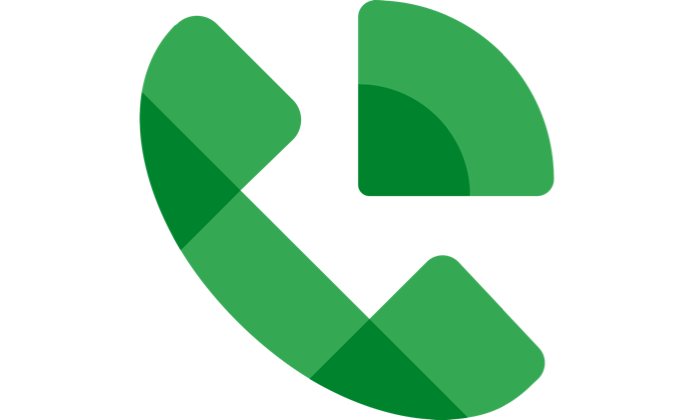
এই নিবন্ধে, আপনি কীভাবে আপনার গুগল ভয়েস অ্যাকাউন্টে ভয়েসমেইল সেট আপ করবেন তা শিখবেন
গুগল ভয়েস এখনও নেই?
আপনি যদি ব্যবহার করার ধারণাটি পছন্দ করেন গুগল ভয়েসে ভয়েসমেইল বৈশিষ্ট্য তবে আপনার অ্যাকাউন্ট বা গুগল ভয়েস ফোন নম্বর এখনও নেই, সাইন আপ করা খুব সহজ

আপনার নতুন নম্বর সেট আপ শেষ করতে অন স্ক্রিন নির্দেশাবলী অনুসরণ করুন। আপনি যদি এই গুগল ভয়েস ফোন নম্বরটি একটি বিদ্যমান ল্যান্ডলাইনে বা মোবাইল ফোন নম্বর সাথে লিঙ্ক করতে পারেন তবে আপনি যদি সেই ফোনটি গুগল ভয়েসে কল করতে চান তবে সেই ফোনটিও বেজে যেতে পারে
কীভাবে ভয়েসমেল সেট আপ করবেন গুগল ভয়েসে
এখন আপনার নিজের গুগল ভয়েস অ্যাকাউন্ট এবং ফোন নম্বর রয়েছে, অ্যাকাউন্টটির অংশ হিসাবে আপনার কাছে আসলে একটি সক্রিয় ভয়েসমেল ইনবক্স রয়েছে
তবে কয়েকটি জিনিস রয়েছে ভয়েসমেইল সেট আপ করতে আপনাকে যা করতে হবে যাতে এটি সঠিকভাবে কাজ করে।
1। আপনার গুগল ভয়েস অ্যাকাউন্টে লগইন করার সময় উপরের ডানদিকে কোণায় গিয়ার সেটিংসআইকনটি নির্বাচন করুন
 10
10
2। সেটিংস বিভাগে, বাম মেনু থেকে ভয়েসমেইলনির্বাচন করুন। এটি আপনাকে স্বয়ংক্রিয়ভাবে ভয়েসমেল সেটিংস বিভাগে স্ক্রোল করবে
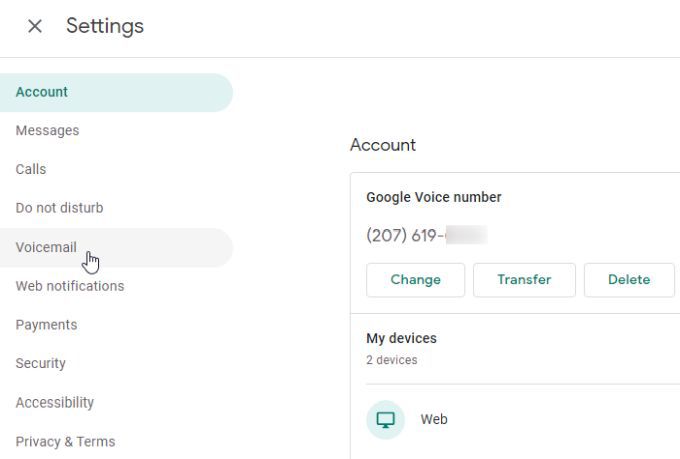
3। ভয়েসমেল সেটিংসে তিনটি বিভাগ রয়েছে যেখানে আপনি আপনার গুগল ভয়েস ভয়েসমেল বৈশিষ্ট্যটি ঠিক কীভাবে আচরণ করবে তা কনফিগার করতে পারেন
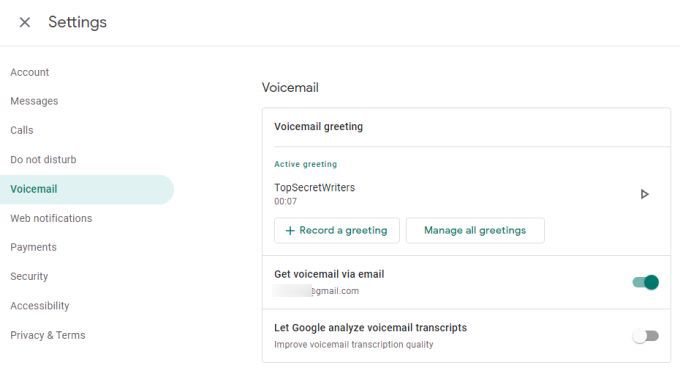
আমরা পরবর্তী বিভাগে এই প্রতিটি গুগল ভয়েস ভয়েসমেল সেটিংস অন্বেষণ করব
গুগল ভয়েস ভয়েসমেল সেটিংস
বিবেচনা করার জন্য প্রথম বিভাগটি হল আপনার অ্যাক্টিভ গ্রিটিং। আপনি এই বিভাগে দুটি বোতাম দেখতে পাবেন
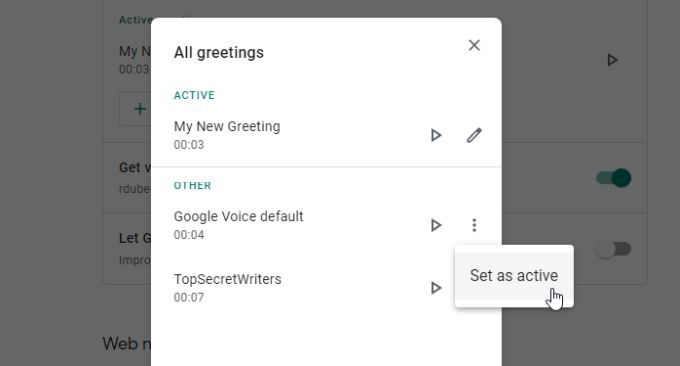
আপনি সর্বদা আপনার বর্তমান দেখতে পাবেন ভয়েসমেইল শুভেচ্ছাবক্সের সক্রিয় অভিবাদনবিভাগে সক্রিয় অভিবাদন তালিকাভুক্ত।
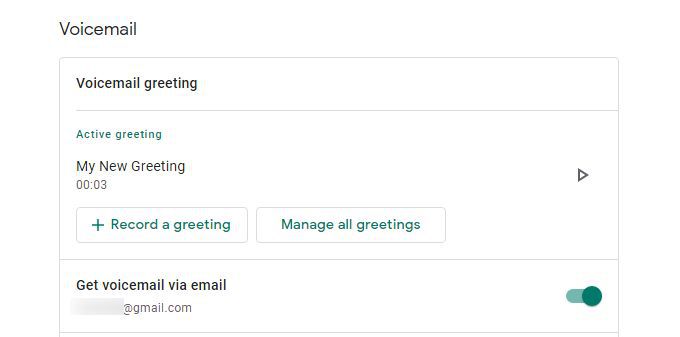
দ্বিতীয় বিভাগটি হল ইমেলের মাধ্যমে ভয়েসমেইল পানবক্স। আপনি যদি এটি সক্ষম করেন, আপনি সরাসরি আপনার গুগল ইমেল অ্যাকাউন্টে বিতরণ করা কোনও নতুন রেকর্ডকৃত ভয়েসমেইলগুলি পাবেন। এটি হ'ল আপনি যে জিমেইল অ্যাকাউন্টটি গুগল ভয়েসে সাইন আপ করতে ব্যবহার করেছিলেন তার সাথে সম্পর্কিত ইমেল ঠিকানা।
তৃতীয় এবং চূড়ান্ত বিভাগটি হল গুগলকে ভয়েসমেইল ট্রান্সক্রিপ্টগুলি বিশ্লেষণ করতে দিন। এটি একটি গোপনীয়তা সেটিংস বিকল্প। এটি সক্ষম করা গুগলকে তাদের ভয়েসমেইল ট্রান্সক্রিপশন অ্যালগরিদম টুইট এবং উন্নত করার উদ্দেশ্যে আপনার ভয়েসমেল ট্রান্সক্রিপ্টগুলিতে অ্যাক্সেস করার অনুমতি দেয়
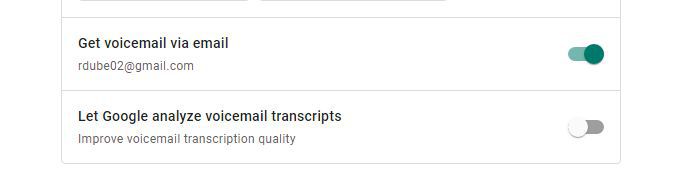
গুগল ভয়েস ভয়েসমেল সেটিংস বিভাগে আপনি যে সেটিংস পাবেন তার বাইরে রয়েছে are আপনার ভয়েসমেলটি কনফিগার করার জন্য প্রাসঙ্গিক কয়েকটি অন্যান্য সেটিংস। অন্য ভয়েসমেল সেটিং।
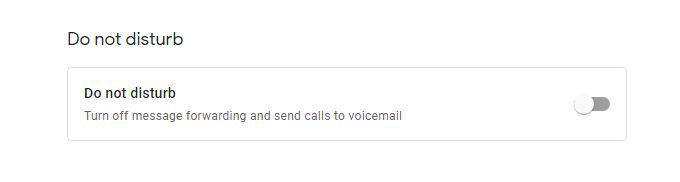
এই টগল সক্ষম করা আপনার বার্তাগুলির মধ্যে যে কোনওটিকে আপনার Google ভয়েসমেইল অ্যাকাউন্টে নির্ধারিত ফোন নম্বরটিতে ফরোয়ার্ড করবে না। পরিবর্তে, এটি কেবল সমস্ত কলগুলি সরাসরি ভয়েসমেলে ডাইভার্ট করবে।
এটি এমন একটি বিকল্প যা আপনি যদি ভ্রমণ করতে চান এবং আপনি যদি কিছু সময়ের জন্য কলগুলি নিয়ে বিরক্ত না চান তবে আপনি ব্যবহার করতে পারেন।
আর একটি ভয়েসমেইল বিকল্পটি নীচে Google ভয়েসমেইল সেটিংস পৃষ্ঠাতে আরও নীচে রয়েছে। সুরক্ষা বিভাগটি সন্ধান করুন। ফিল্টার স্প্যামবক্সটি যেখানে আপনি আপনার তিনটি গুগল ভয়েসমেইল বৈশিষ্ট্য - কল, বার্তা এবং ভয়েসমেইল স্প্যাম ফিল্টারিং সক্ষম করতে পারবেন
 24
24
এই টগল এতে সক্ষম করুন এই বৈশিষ্ট্যটি চালু করুন। এটি বিশেষত কার্যকর যদি আপনি দেখতে পান যে আপনি প্রচুর স্প্যাম বার্তা বা ভয়েসমেইল পাচ্ছেন। গুগলের এন্টি-স্প্যাম অ্যালগরিদম এই বিরক্তিকর যোগাযোগগুলি অবরুদ্ধ করতে আশ্চর্যজনকভাবে কার্যকর।
অন্যান্য গুগল ভয়েসমেইল টিপস
গুগল ভয়েসমেইল ব্যবহার করা অত্যন্ত সহজ এবং সুবিধাজনক। আপনি যখন বাম নেভিগেশন প্যানেল থেকে ভয়েসমেল নির্বাচন করেন, আপনি আপনার সাম্প্রতিক ভয়েসমেইল বার্তাগুলির তালিকায় অ্যাক্সেস করবেন।
ভয়েসমেলের প্রতিলিপি দেখতে যে কোনও বার্তা নির্বাচন করুন। বার্তা শোনার জন্য আপনি এই লিখনের নীচে প্লে বাটনটি নির্বাচন করতে পারেন
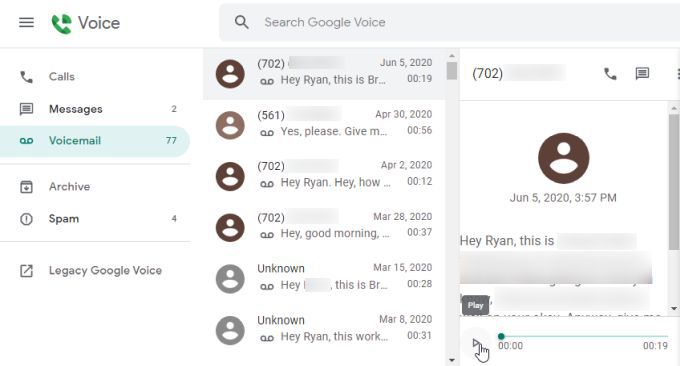
আপনি যখন বার্তার উপরের ডানদিকে তিনটি বিন্দু নির্বাচন করেন, আপনি আপনার জিনিসগুলির জন্য বিকল্পগুলির একটি তালিকা দেখতে পাবেন আপনার ভয়েসমেইল বার্তাটি করতে পারে।

এখানে গুরুত্বপূর্ণ বিকল্পগুলি হ'ল:
নীচের লাইনটি হ'ল একবার আপনি গুগল ভয়েসে ভয়েসমেইল সেটআপ করলে, এটি ঠিক কাজ করে। এটি সুবিধাজনক এবং আপনাকে আগত কলগুলি সংরক্ষণের জন্য একটি জায়গা দেয় যেখানে আপনি নিজের সময়ে এবং আপনার নিজস্ব সময়সূচীতে এগুলি পেতে পারেন